

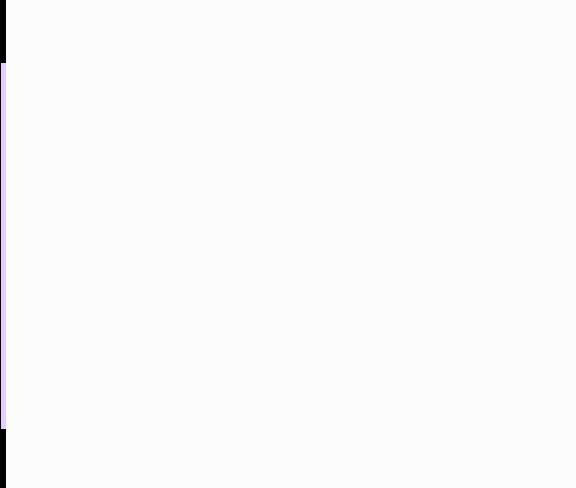
|
办公软件是指可以进行文字处理、表格制作、幻灯片制作、图形图像处理、简单数据库的处理等方面工作的软件。目前办公软件朝着操作简单化,功能细化等方向发展。办公软件的应用范围很广,大到社会统计,小到会议记录,数字化的办公,离不开办公软件的鼎力协助。另外,政府用的电子政务,税务用的税务系统,企业用的协同办公软件,这些都属于办公软件。 Word2003入门教程42:Word撤消、重复、恢复的操作方法动画演示: 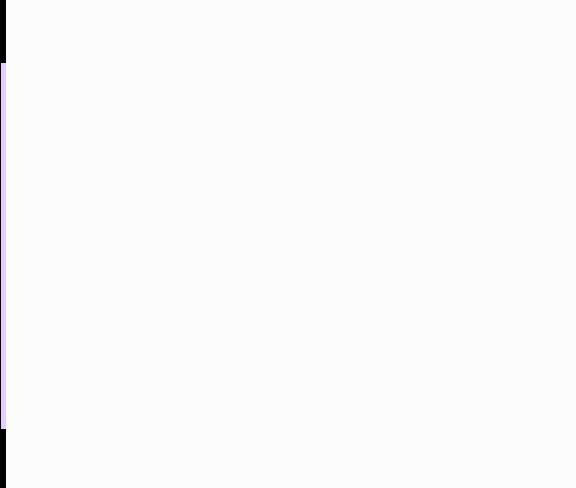 一、撤消 方法一:单击“常用”工具栏上的“撤消”按钮。 方法二:选择“编辑”→“撤消”。 方法三:按Ctrl+Z键。 提示: ①“撤消”按钮的屏幕提示和“编辑”菜单中的“撤消”命令名称随上次操作不同而发生变化。 ②单击“撤消”按钮右侧的下拉按钮,在菜单中显示了此前执行的所有可撤消的操作,时间越近,位置越靠上,向下移动鼠标指针,然后单击可以将选中的操作一次性地撤销。 二、恢复 恢复是撤消的相反的操作,只有此前上一步刚刚执行过撤消命令,工具栏上的“撤消”按钮才能使用,编辑菜单中才具有“恢复”命令(否则将由“重复”替代),其使用方法与撤消类似。 方法一:单击“常用”工具栏上的“恢复”按钮。 方法二:单击“编辑”→“恢复”。 方法三:按Ctrl+Y键。 三、重复 如果刚执行过一种操作或执行了一条命令,执行“编辑”→“重复×××”命令,即可重复执行上一步操作。另外,有三组快捷键也有同样的功能。 ①键盘快捷键 Ctrl+Y ②键盘快捷键 F4 ③键盘快捷键 Alt+Enter Office办公软件是办公的第一选择,这个地球人都知道。除了微软Office,市面上也存在很多其他Office类软件。 |
温馨提示:喜欢本站的话,请收藏一下本站!